NEF 格式是 RAW 文件格式的一部分,專門用於尼康相機拍攝的每張圖像。 大多數情況下,攝影師享受 NEF 格式的優勢,因為它可以保留圖片的原始值而無需自動優化其設置。 這種格式對每個專業人士來說都是一個優勢,但對普通用戶來說可能是個問題。 由於圖像包含在此處,因此打開它們需要時間來加載,並且不適合在設備上長時間存儲圖像,因為其格式的巨大文件大小是 RAW。
然而,您不必擔心,因為您可以使用 NEF 到 JPG 轉換器 將 .nef 更改為使用壓縮且文件大小較小的格式:JPG。 有些轉換器可能會給您帶來財富,但在這裡我們只添加了您可以立即使用的免費轉換器來解決問題。
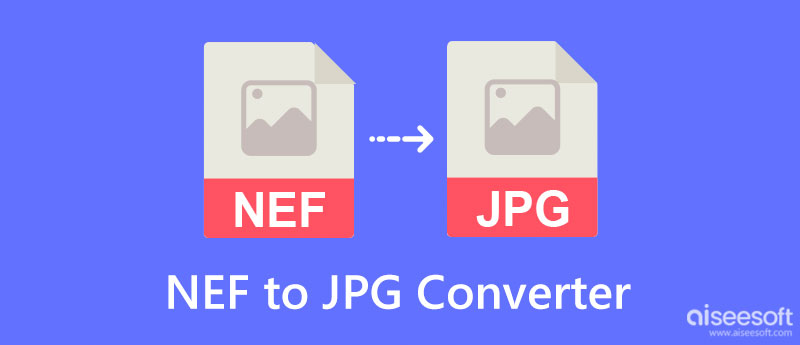
如果您閱讀我們在下面添加的這張比較表,那會更好,這樣您就可以在將 NEF 更改為 JPG 之前確定差異。 繼續閱讀以找出您不知道的信息。
| NEF | JPG格式 | |
| 代表 | 尼康電子格式 | 聯合攝影專家組 |
| 最適合 | 由於 NEF 是未壓縮的,因此當圖像採用這種格式時,有更多的改進空間,例如更改亮度、顏色、色調、對比度、色調、曝光和清晰度的值。 | 雖然 JPG 使用壓縮,但圖像的原始值已自動調整。 這意味著您不需要用它更深入地研究參數的值。 |
| 壓縮類型 | NEF 根據設置集使用三種類型的壓縮; 這些是未壓縮的,有損的和無損的。 壓縮。 | 另一方面,JPEG 僅使用有損壓縮來縮小圖像的文件大小。 |
| 我們的強項 |
它存儲由相機傳感器捕獲的精確和完整的元數據和圖像數據。 它使用幾乎沒有壓縮的數字底片來保存原始數據。 該格式專用於每台尼康相機。 |
它可以包含有關它存儲的圖像的元數據。 該格式是最常用的圖像格式,用於保存在不同設備上捕獲的圖像。 由於該格式使用最多,因此它也兼容使用預裝在設備上的圖像查看器打開。 它使用壓縮來縮小圖像的文件大小,使其變成一種空間友好的格式。 |
| 弱點 |
由於其文件大小,它不是存儲多張圖像的最佳圖像格式。 除了 Nikon 相機,沒有相機將其最終輸出保存為 NEF。 |
它不支持動畫和透明度。 壓縮會自動應用於保存為這種格式的圖像。 |
如何免費將 NEF 轉換為 JPG? 您的轉換問題可以使用 Aiseesoft 免費在線圖像轉換. 它是一個經過優化的轉換器,您可以在任何網絡瀏覽器上使用。 您必須將您擁有的圖像格式更改為更新的光柵圖像。 當您在其他轉換器上使用它時,您可以在不到一分鐘的時間內獲得想要實現的輸出格式。 仍然,試圖說服? 眼見為實,對吧? 在這種情況下,請閱讀並按照以下有關應用程序工作原理的步驟進行操作。
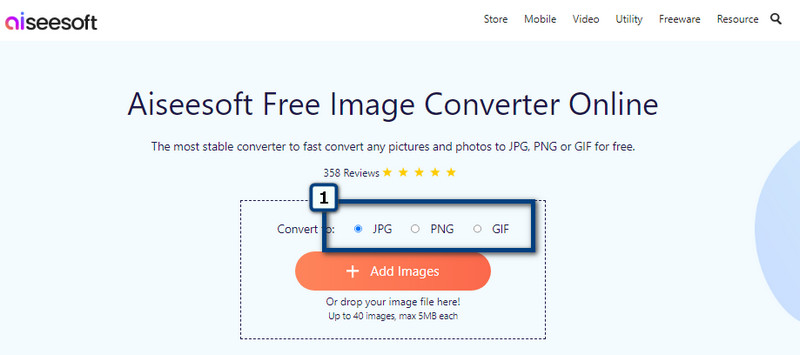
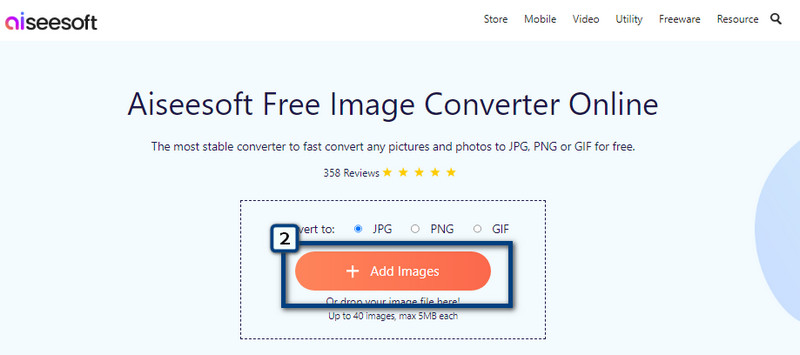
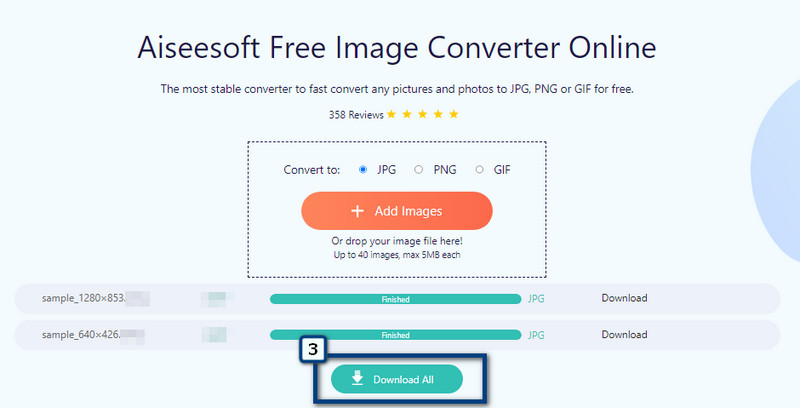
Convertio 是另一個在線轉換器,您可以使用它在 Mac 和 Windows 瀏覽器上將 NEF 轉換為 JPG。 與第一個一樣,此應用程序也需要互聯網連接才能用作轉換器。 使用此應用程序,您可以上傳盡可能多的 NEF 或其他圖像格式進行轉換。 但是,該應用程序不支持批量轉換,但如果您註冊並付費購買專業版,則可以進行批量轉換。 如果您只是在這裡轉換至少一到兩個文件,則可以按照下面的轉換過程進行操作。
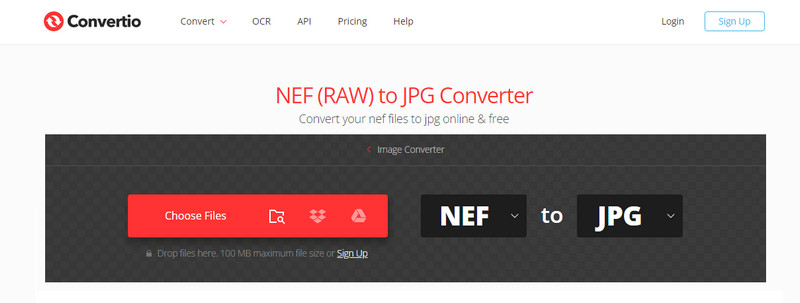
最後,我們是否需要使用免費軟件應用程序將 NEF 轉換為 JPG? 在這種情況下,您至少可以花一些錢購買 Movavi Video Converter。 使用此應用程序,即使名稱聲明它是視頻轉換器,您也可以更改圖像的格式。 好吧,該應用程序提供免費版本。 但是,它會在輸出上添加一個徽標,這意味著您可能想要 去除 Movavi 水印 使轉換後的圖像看起來很專業。 與其他兩個應用程序不同,您必須在運行前將其下載到桌面上。 之後,繼續執行下麵包含的步驟。

我在哪裡可以編輯 NEF 文件?
如果需要,您可以在 Adobe Photoshop 上編輯 NEF 文件。 你可以 在 Adobe Photoshop 上調整圖像大小 將圖像的尺寸修剪或放大到合適的尺寸。 除了調整大小,您還可以進行多圖像編輯,甚至是複雜的圖像編輯。
大砲相機可以將 NEF 保存為輸出圖像格式嗎?
儘管大砲相機很受歡迎,但它們仍然無法將圖像保存為 NEF,因為它是 Nikon 專有的。 但是,佳能提供 RAW 格式,其性能與 NEF 類似,但擴展名不同。
NEF轉JPG文件大小會變小嗎?
是的,因為 JPG 使用壓縮,這與 NEF 格式不同。 隨著文件大小的縮小,您還會注意到圖像的質量已經過調整以縮小文件大小。
結論
需要最好的轉換器 將 NEF 轉換成 JPG? 就像 1-2-3 一樣簡單,您可以在頂部轉換器的幫助下獲得最終輸出的 JPG。

Video Converter Ultimate 是一款出色的視頻轉換器、編輯器和增強器,可以轉換、增強和編輯 1000 多種格式的視頻和音樂。
100% 安全。無廣告。
100% 安全。無廣告。